Diese Einstellung ist nur für Besitzer und Manager zugänglich.
Gehen Sie zu Workspace Einstellungen > Wählen Sie Kanäle um alle Kanäle zu sehen, die mit dem gewählten Arbeitsbereich verbunden sind.
Geben Sie den Namen des Kanals in die Suchleiste ein, um ihn zu finden.
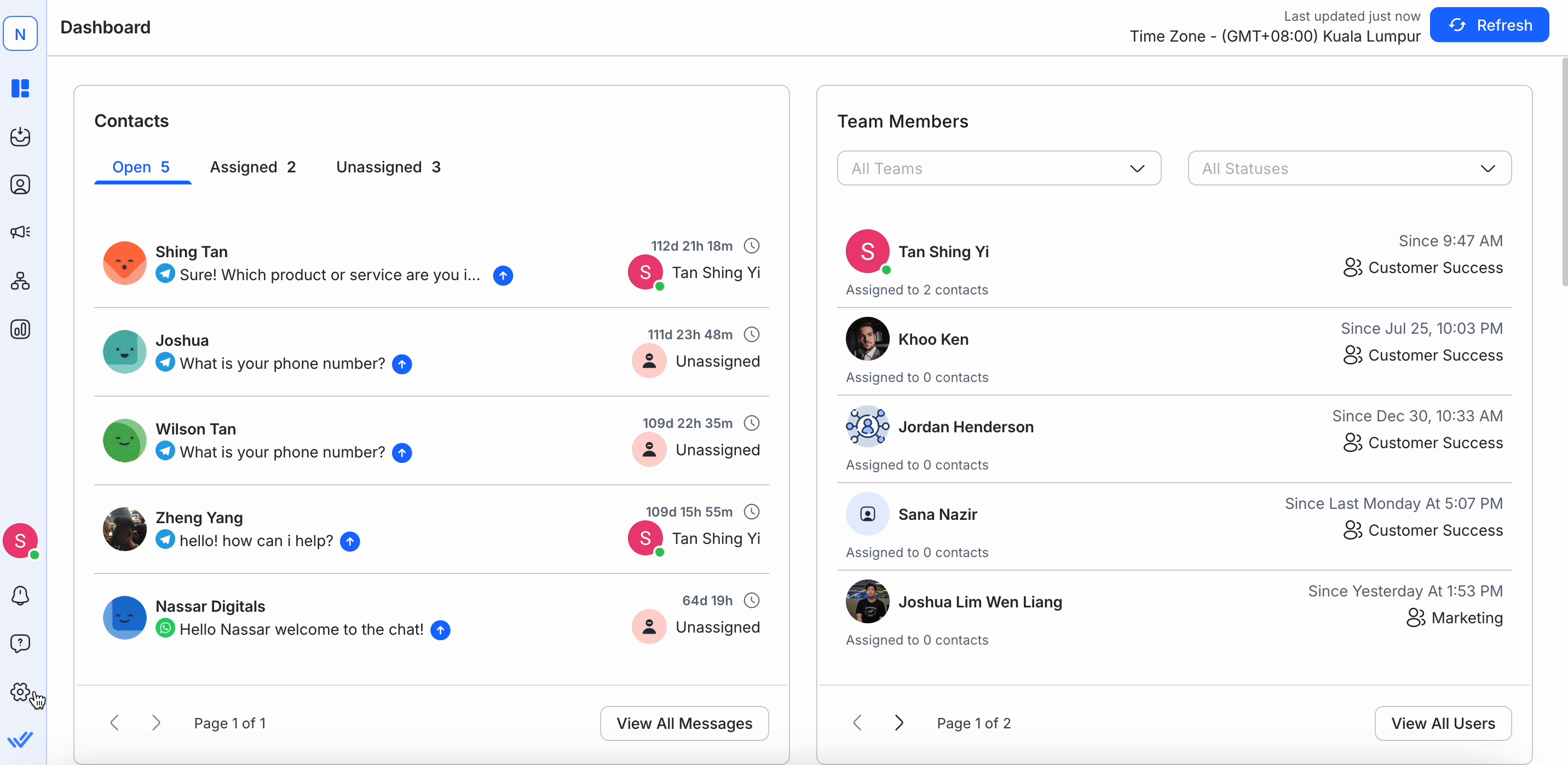
Auf dieser Seite können Sie:
Nur Besitzer können Kanäle anschließen.
Klicken Sie auf der -Kanal Seite auf Kanäle hinzufügen .
Wählen Sie einen Kanal und klicken Sie auf Connect.
Weitere Informationen finden Sie auf der Seite Messaging Channels.
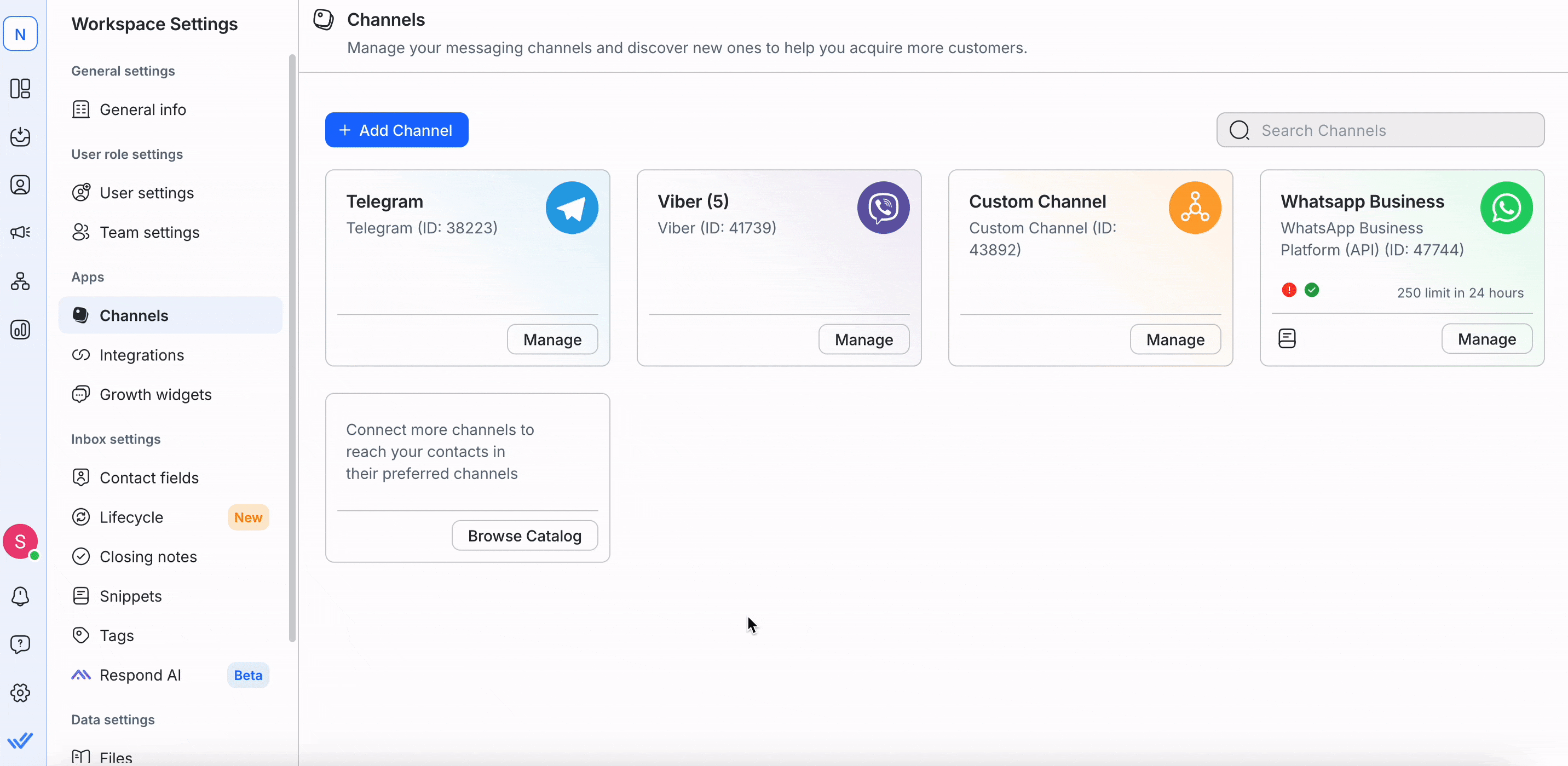
Um einen Kanal zu verwalten, klicken Sie auf Verwalten im Vorschaubild von Kanal's. Jeder Kanal bietet verschiedene Funktionen und Funktionen:
Einstellungen wie den Kanalnamen und andere Kanaloptionen bearbeiten. Klicken Sie auf Änderungen speichern, um Updates anzuwenden.
Klicken Sie auf Kanal löschen und folgen Sie den Anweisungen.
Kontakte bleiben, können aber nicht über den gelöschten Kanal erreicht werden.
Durch das Löschen eines Kanals werden auch alle Konfigurationen dauerhaft entfernt.
Für Details zu bestimmten Kanälen:
Das Löschen eines Facebook, WhatsApp oder Telegram Channel wird Ihre Kontakte oder den Chatverlauf nicht löschen.
Sie können private Antworten an Benutzer senden, die einen Beitrag auf Ihrer Seite kommentieren, um sie Kontakte auf respond.io zu machen.
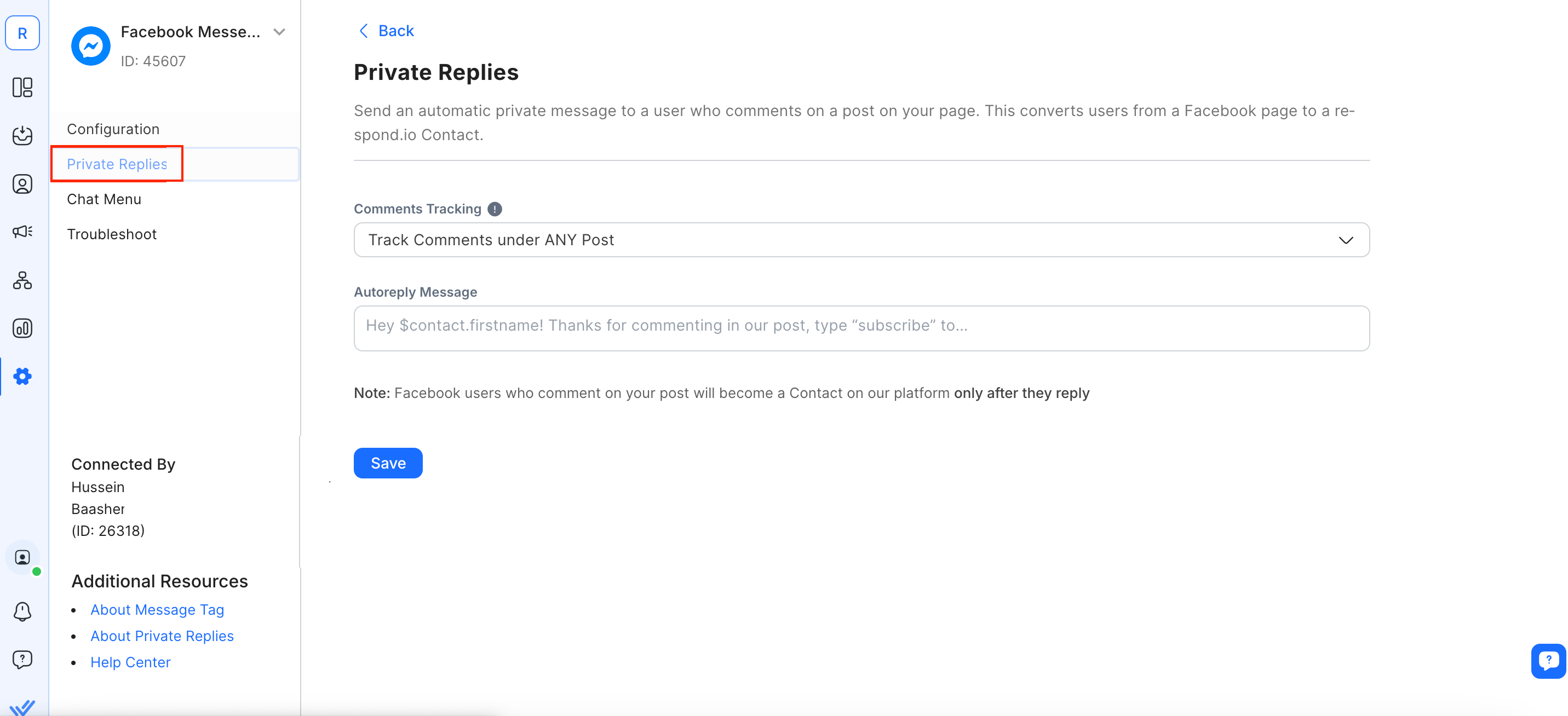
Tipp: Erfahren Sie mehr über Kontakte von Facebook Kommentaren hier.
Sie können ein ständiges Chat-Menü auf Ihrer Facebook-Seite erstellen. Dieses Menü ist immer sichtbar und kann wichtige Geschäftsfunktionen wie Geschäftszeiten, Standorte und Produkte in einem Messenger-Gespräch enthalten. Wenn ein Benutzer ein Element auswählt, haben Sie 24 Stunden Zeit, um über das Nachrichtenfenster zu antworten.
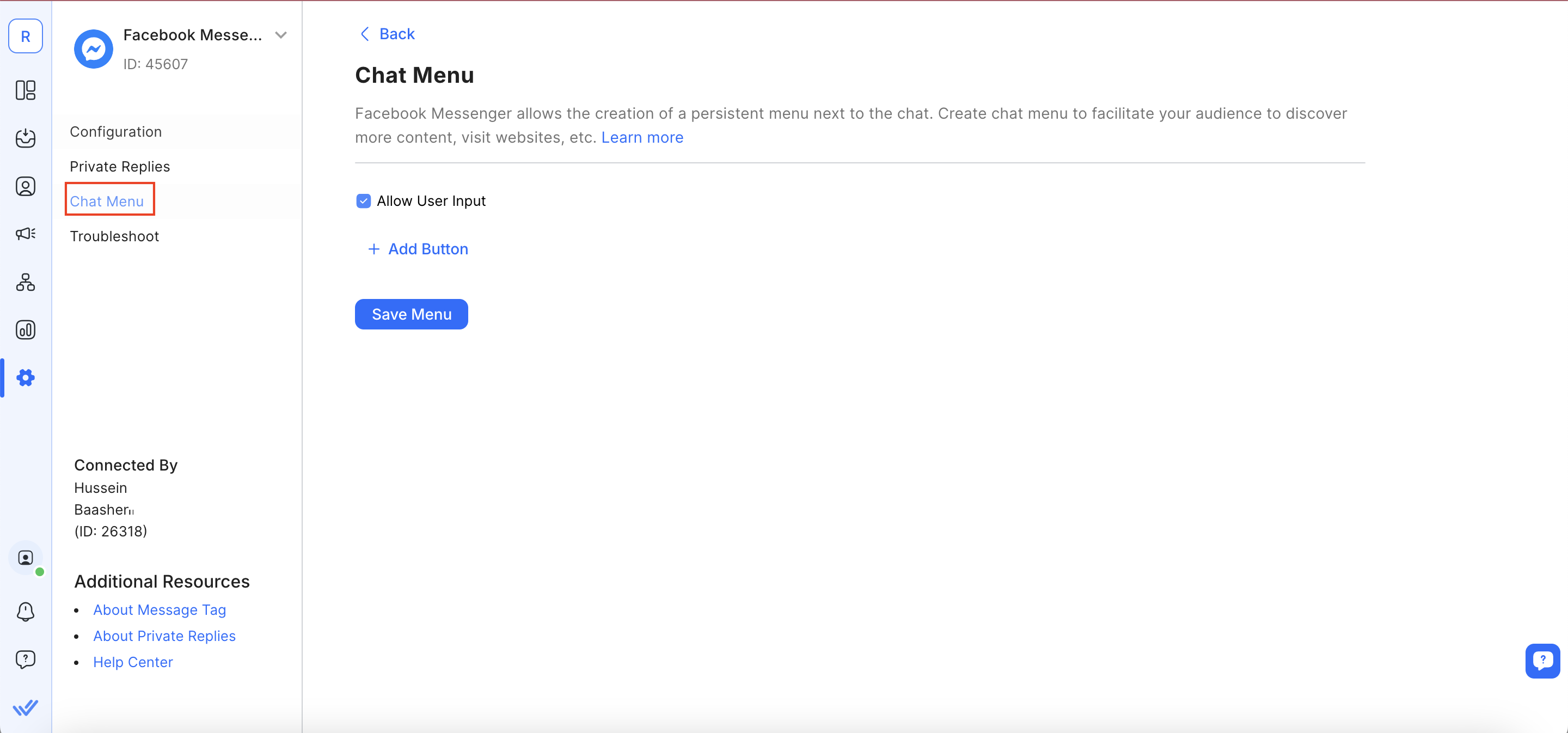
Um ein Chat-Menü hinzuzufügen, klicken Sie auf Add Button und wählen Sie eine Option aus dem geöffneten Menü.
Option | Beschreibung |
|---|---|
Nutzlast | Eine Payload-Option sendet direkt eine Nachricht mit dem Knopfnamen als Nachrichtentext. Auf der respond.io-Plattform wird stattdessen der angegebene Payload-Wert empfangen. Der Nutzlast-Wert ist nützlich, um bestimmte Trigger für Automatisierung zu erstellen. |
URL | Eine URL-Option sendet den Kontakt beim Drücken an das angegebene URL-Feld. Die Webseite wird in einem neuen Tab geöffnet. |
Geben Sie die Informationen in den Feldern an, die angezeigt werden und klicken Sie auf Menü speichern , wenn Sie fertig sind.
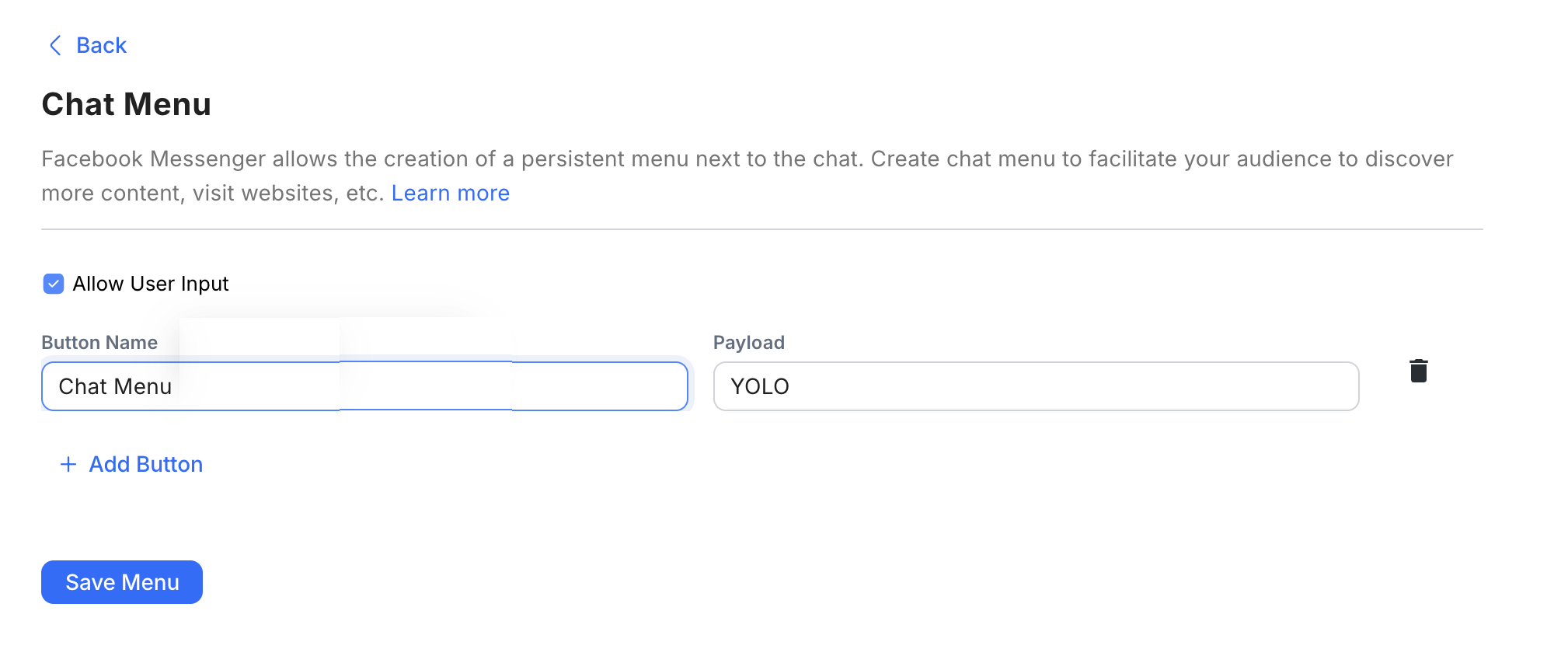
Sie können die Schaltflächen jederzeit neu anordnen, indem Sie auf der linken Seite auf die Schaltfläche zum Anordnen klicken und ziehen.
Um unerwünschte Buttons zu löschen, drücken Sie einfach die Löschtaste 🗑️.
Einige Kanäle beschränken die Anzahl der angezeigten Schaltflächen. Sobald das Limit erreicht ist, können Sie't weitere Schaltflächen hinzufügen.
Einige Kanäle haben eine Option, um Benutzereingaben zu deaktivieren. Wenn Sie die Nutzung der Chat-Menüoptionen beschränken möchten, deaktivieren Sie die OptionBenutzereingabe zulassen.
Das Deaktivieren dieser Option entfernt die Chat-Nachrichtenleiste und verhindert das Verfassen und Versenden eigener Nachrichten.
Es wird empfohlen, dass Sie das Kontrollkästchen Benutzereingabe erlauben behalten, da die Aktivierung die Interaktion mit Ihrem Publikum einschränkt.
Wenn Sie Probleme mit Kanälen auf der Plattform haben, z. keine eingehenden Nachrichten, obwohl der Kanal verbunden ist, klicken Sie auf den Troubleshoot Link und folgen Sie den Anweisungen.
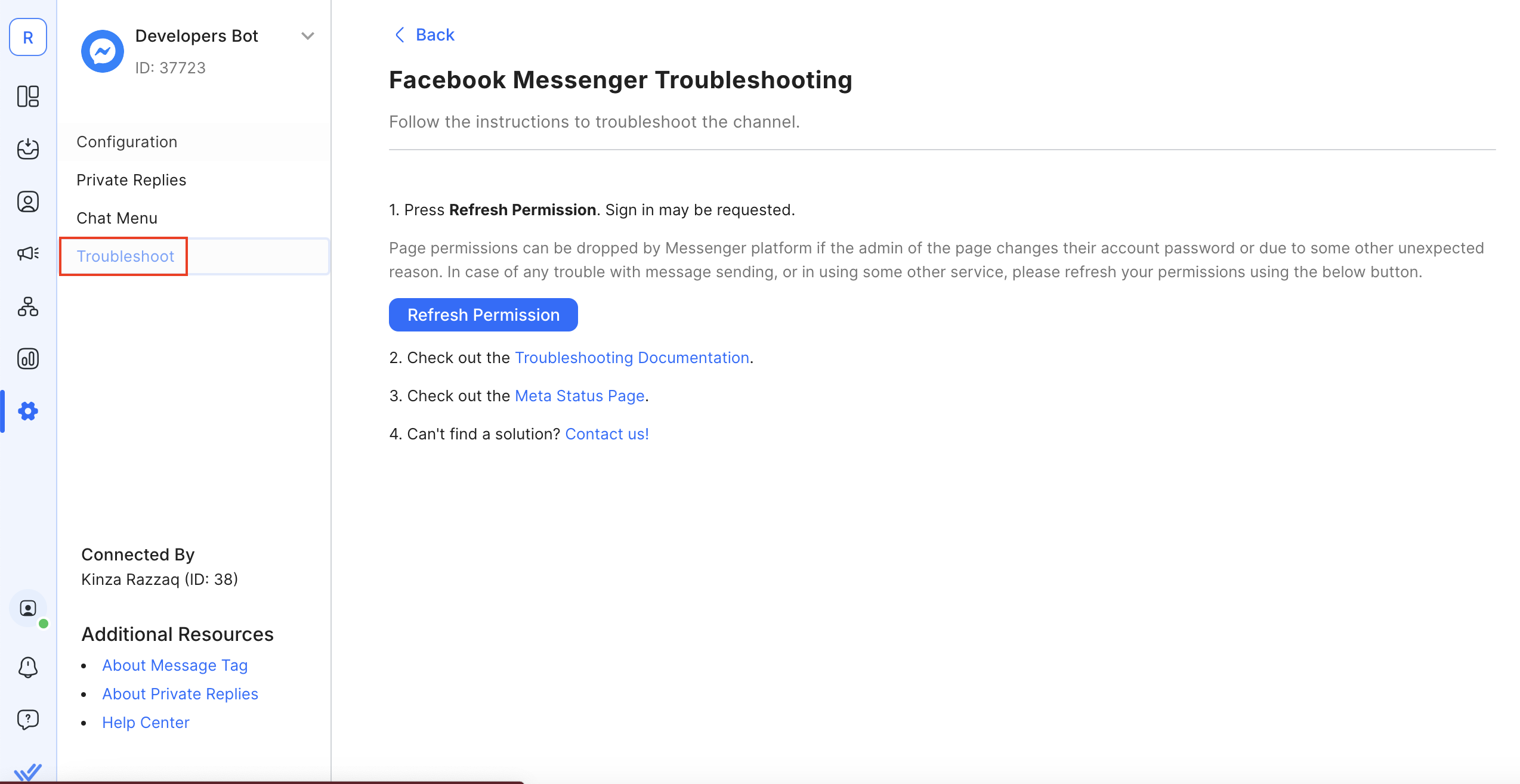
Probleme mit Kanälen wie Facebook und WeChat können schnell gelöst werden, indem Sie Refresh Permission in der Kanalproblematik drücken.
Weitere Informationen zu Nachrichtenkanälen finden Sie unter folgendem Link:
Verwandte Artikel 👩💻